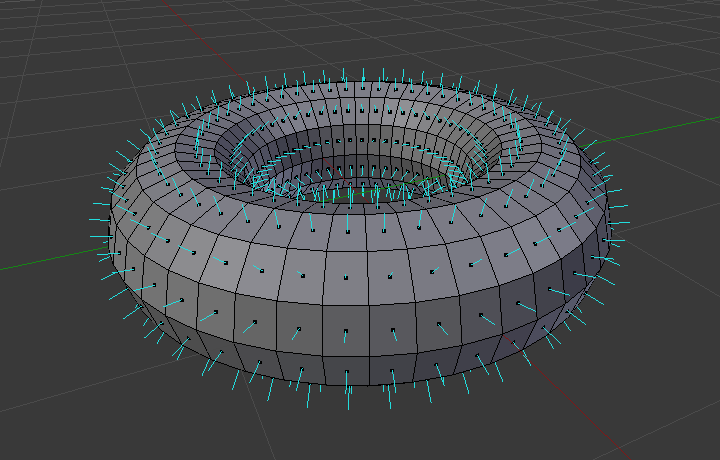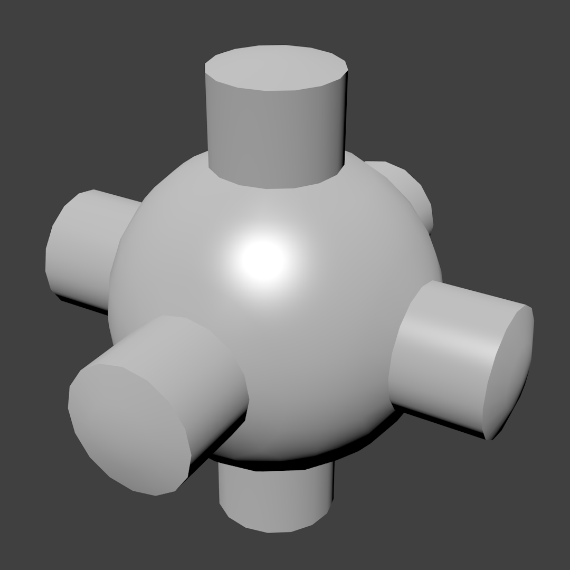Структура – Structure¶
Із сітями все будується з трьох базових структур: вершини, ребра та грані.
Вершини – Vertices¶
The most elementary part of a mesh is the vertex (vertices plural) which is a single point or position in 3D space. Vertices are represented in the 3D Viewport in Edit Mode as small dots. The vertices of and object are stored as an array of coordinates.
Порада
Не плутайте початок об’єкта – object origin з вершиною. Він може виглядати подібно, але він більший та не може бути вибраним.
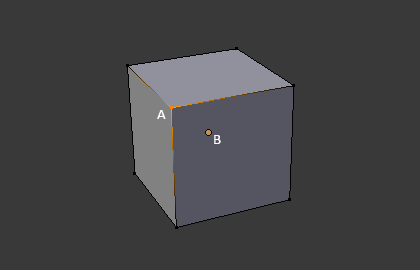
Вершина позначена як «A»; точка початку об’єкта позначена як «B».
Ребра – Edges¶
Ребро завжди з’єднує дві вершини прямою лінією. Ребра – це «дроти», які ви бачите, коли дивитися на сіть у каркасному огляді. Вони зазвичай невидимі на рендереному зображенні. Вони використовуються для конструювання граней.
Грані – Faces¶
Грані використовуються для побудови фактичної поверхні об’єкта. Вони - це те, що ви бачите, коли рендерите сіть. Якщо ця область не містить граней, то вона буде просто прозорою або не існувати на рендереному зображенні.
Грань визначається як область між трьома (трикутники), чотирма (чотирикутники) або більше (N-бічники) вершинами з ребром на кожній стороні. Грані часто скорочено називаються трибічники, чотирибічники та N-бічники – tris, quads & n-gons.
Трикутники є завжди плоскі і тому легші для розрахування. З іншого боку, чотирикутники «добре деформуються» і тому бажані для анімації підподіленого моделювання.
Дивись також
- Навіщо уникати трикутників для анімації персонажів? – Why should triangles be avoided for character animation?
- Коли слід використовувати N-бічники і коли не слід? – When should N-gons be used, and when shouldn’t they?
Нормалі – Normals¶
У геометрії нормаль – це напрямок або лінія, що є перпендикулярною до чогось, типово, трикутника або поверхні, але може також бути відносно лінії, дотичної лінії для точки на кривій або дотичної площини для точки на поверхні.
На ілюстрації вище кожна синя лінія представляє нормаль для граней тора. Такі лінії кожна є перпендикуляром до грані, якій вона належить. Ця візуалізація може бути активована у Режимі Редагування у панелі «Показ Сіті» Накладок Оглядвікна – Mesh Display Viewport Overlays panel.
Властивості – Properties¶
Орієнтир – Reference
| Панель – Panel: | «Редактора Властивостей > Дані Об’єкта > Нормалі» – |
|---|
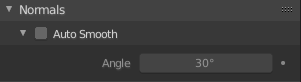
Панель «Нормалі» – Normals.
- Авто Згладження – Auto Smooth
Ребра, де кут між гранями є меншим, ніж вказаний у кнопці «Кут» – Angle, буде згладжено, при відтінюванні ці частини сіті задаються показуватися згладжено. Це легший спосіб комбінувати згладжені та гострі ребра.
- Кут – Angle
- Поле числа кута.
Кастомні Розділені Нормалі – Custom Split Normals¶
Custom Split Normals is a way to tweak/fake shading by pointing normals towards other directions than the default, auto-computed ones. It is mostly used in game development, where it helps counterbalance some issues generated by low-poly objects (the most common examples are low-poly trees, bushes, grass, etc. and the „rounded“ corners).
Blender підтримує кастомні нормалі на основі «згладжене віяло», що визначається як набір сусідніх кутків граней, що спільно використовують одну і ту ж вершину та «пов’язані» ребрами згладження. Це означає, що ви можете мати нормалі для кожного кутка грані, на набір сусідніх кутків граней або для кожної вершини.
Вмикання Кастомних Розділених Нормалей – Enabling Custom Split Normals¶
Орієнтир – Reference
| Режим – Mode: | Режим Редагування – Edit Mode |
|---|---|
| Меню – Menu: | «Сіть > Нормалі > Розділення» – |
Вмикає Кастомні Розділені Нормалі.
Також, будь-який із засобів редагування кастомних нормалей (дивіться нижче) буде, як зручність, вмикати кастомні нормалі, якщо вони ще не увімкнені.
Примітка
Це має побічний ефект вмикання Auto Smooth, оскільки воно необхідне для використання кастомних нормалей. Як тільки ви маєте кастомні нормалі, поведінка порогу кута Auto Smooth вимикається – усі не-гостро-теговані ребра вважаються як згладжені, незалежно від кута між їх гранями.
Редагування Кастомних Розділених Нормальней – Editing Custom Split Normals¶
Орієнтир – Reference
| Режим – Mode: | Режим Редагування – Edit Mode |
|---|---|
| Меню – Menu: | «Сіть > Нормалі» – |
| Скорочення – Hotkey: | |
| Alt-N | |
Існує ряд засобів для редагування кастомних розділених нормалей. Засоби редагування кастомних нормалей сіті можуть впливати на всі нормалі (стандарт) або лише на вибрані. Для вибору кастомних нормалей, асоційованих з певною вершиною та гранню:
- Зробіть режим вибрання елементів одночасно Вершин і Граней (використайте Shift-LMB для вмикання ще й другого).
- Виберіть одну чи кілька вершин, потім виберіть грань. Це може бути повторено для вибору більше вершин та іншої грані і так далі. Найлегше бачити ефект цих засобів, якщо ви увімкнете опцію Накладок Режиму Редагування «Показ нормалей вершин-на-грань як ліній» – Display vertex-per-face normals as lines.
Дивись також
Редагування Нормалей – Editing Normals.
Імпортування Кастомних Розділених Нормалей – Importing Custom Split Normals¶
Some tools, particularly those used in CAD, tend to generate irregular geometry when tessellating their objects into meshes (very thin and long triangles, etc.). Auto-computed normals on such geometry often gives bad artifacts, so it is important to be able to import and use the normals as generated by the CAD tool itself.
Примітка
Currently, only the FBX Importer and Alembic Importer are capable of importing custom normals.
Топологія – Topology¶
Петлі – Loops¶
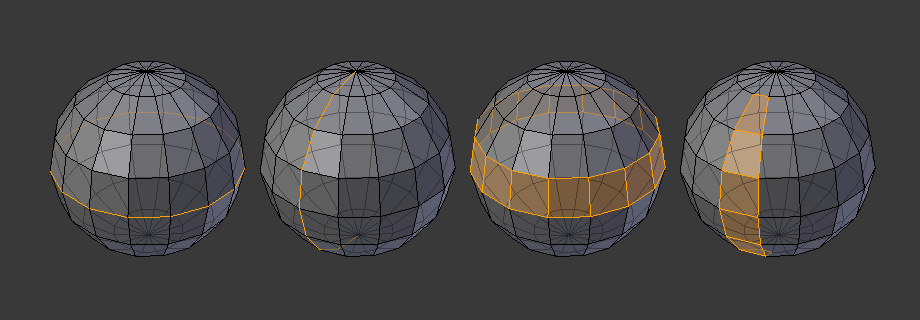
Петлі ребер та граней.
Петлі ребер та граней є наборами граней або ребер, що формують безперервні «петлі», як показано на Ілюстрації Петлі ребер та граней..
На зображенні вище петлі, що не закінчуються у полюсах, є зацикленими (1 та 3). Вони починаються та закінчуються у тій самій вершині та ділять модель на дві частини. Петлі можуть бути швидким та потужним засобом роботи зі специфічними, продовжуваними регіонами сіті та є передумовою для органічної анімації персонажів. Щодо детального опису, як працювати з петлями у Blender’і, дивіться: Edge Loop Selection.
Примітка
Зауважте, що петлі (2 та 4) не обходять всю модель. Петлі зупиняються у так званих полюсах, оскільки не існує унікального способу продовжити петлю з полюса. Полюси – це вершини, що з’єднуються з трьома, п’ятьма або більше ребрами. Відповідно, вершини, з’єднані з точно однією, двома або чотирма ребрами, не є полюсами.
Петлі Ребер – Edge Loops
Петлі (1 та 2) на Ілюстрації Петлі ребер та граней. є петлями ребер. Вони з’єднують вершини так, що кожна з них на петлі має точно два сусіди, що не є на цій петлі, та поміщаються на обох сторонах петлі (за винятком початкової та кінцевої вершини у випадку полюсів).
Петлі ребер є важливою концепцією, особливо, в органічному (підподіленому) моделюванні та анімації персонажів. При коректному використанні вони дозволяють вам будувати моделі з відносно небагатьма вершинами, що виглядать дуже природно при використанні як підподілених поверхонь та деформуються дуже добре в анімації.
Візьміть Ілюстрацію Петлі ребер та граней. як приклад органічного моделювання: петлі ребер слідують за природними контурами й лініями деформацій шкіри та м’язів, що лежать під нею, і є густішими в областях, які більше деформуються, коли персонаж рухається, наприклад, на плечах або колінах.
Більше деталей щодо роботи з петлями ребер можна знайти у Edge Loop Selection.
Петлі Граней – Face Loops
Вони є логічним продовженням петель ребер у тому, що вони складаються з граней між двома петлями ребер, як показано у петлях (3 та 4) на Ілюстрації Петлі ребер та граней.. Зауважте, для не-зациклених петель (4) грані, що містять полюси, не включаються у петлю граней.
Більше деталей щодо роботи з петлями граней можна знайти у Face Loop Selection.
Полюси – Poles¶
Дивіться N-poles & E-poles.
Не-Розгортне – Non-Manifold¶
Дивіться Non-manifold.